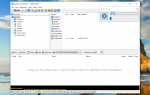Ошибки Mss32.dll вызваны ситуациями, которые приводят к удалению или повреждению DLL-файла mss32, DLL-файла Miles Sound System, используемого некоторыми программными приложениями и видеоиграми для загрузки звуковых файлов.
В некоторых случаях ошибки mss32.dll могут указывать на проблему в реестре, проблему с вирусом или вредоносным ПО или даже на сбой оборудования, но есть вероятность, что файл просто поврежден или отсутствует.
Есть несколько разных способов, которыми ошибки mss32.dll могут появляться на вашем компьютере. Вот некоторые из наиболее распространенных способов:
Mss32.dll не найден
Не удалось запустить это приложение, так как mss32.dll не был найден. Переустановка приложения может решить проблему.
Не удается найти [PATH] \ mss32.dll
Файл mss32.dll отсутствует.
Не удается запустить [ПРИЛОЖЕНИЕ]. Отсутствует необходимый компонент: mss32.dll. Пожалуйста, установите [ПРИЛОЖЕНИЕ] снова.
Сообщения об ошибках Mss32.dll могут появляться при игре в компьютерные игры, использовании или установке определенных программ, при запуске или завершении работы Windows, или, возможно, даже при установке Windows.
Сообщение об ошибке mss32.dll может относиться к любой программе или системе, которая может использовать файл в любой из операционных систем Microsoft, включая Windows 10, Windows 8, Windows 7, Windows Vista, Windows XP и Windows 2000.
Как исправить ошибки в Mss32.dll
Не загружайте mss32.dll с веб-сайта «DLL download». Есть много причин, почему скачивание DLL-файла — плохая идея. Если вам требуется копия файла mss32.dll, лучше всего получить ее из оригинального, законного источника.
Запустите Windows в безопасном режиме, чтобы выполнить любой из следующих шагов, если вы не можете получить обычный доступ к Windows из-за ошибки mss32.dll.
Восстановите mss32.dll из Корзины. Самой простой причиной «отсутствующего» файла mss32.dll является то, что вы по ошибке удалили его.
Если вы подозреваете, что вы случайно удалили mss32.dll, но уже очистили корзину, вы можете восстановить ее с помощью бесплатной программы восстановления файлов. Делайте это только в том случае, если вы уверены, что удалили файл самостоятельно и до этого он работал правильно.
Переустановите программу, которая использует файл mss32.dll. Если ошибка mss32.dll DLL возникает при использовании определенной программы, переустановка программы должна заменить файл.
Steam — это распространенное приложение, в котором возникают ошибки mss32.dll, поэтому, если это программа, в которой вы видите ошибку DLL, переустановка Steam может оказаться очень полезной.
Старайтесь изо всех сил, чтобы завершить этот шаг. Переустановка программы, которая предоставляет файл mss32.dll, если возможно, является вероятным решением этой ошибки DLL.
Проверьте целостность кеша игры Steam. Этот шаг явно применим, только если ваши ошибки mss32.dll связаны с игрой в Steam.
Если этот шаг не устраняет ошибку mss32.dll, перейдите в папку на вашем компьютере, в которой хранятся файлы игры, удалите папку «bin», а затем повторно проверьте кэш игры. Следуйте этим инструкциям сообщества Steam, чтобы узнать, как это сделать.
Запустите проверку на вирусы и вредоносные программы всей вашей системы. Некоторые ошибки mss32.dll могут быть связаны с вирусом или другим заражением вашего компьютера вредоносным ПО, которое повредило файл DLL. Возможно даже, что ошибка mss32.dll связана с враждебной программой, маскирующейся под файл.
Обновите драйверы для аппаратных устройств, которые могут быть связаны с mss32.dll. Если, например, вы получаете сообщение об ошибке «Файл mss32.dll отсутствует», когда вы играете в видеоигру, попробуйте обновить драйверы для вашей звуковой карты.
Файл mss32.dll может быть, а может и не быть связан с драйверами вашей звуковой карты или установкой программного обеспечения — это был только пример. Ключевым моментом здесь является очень пристальное внимание к контексту ошибки и устранение неполадок соответственно.
Откатите драйвер до ранее установленной версии, если ошибки mss32.dll начались после обновления драйвера определенного аппаратного устройства.
Используйте Восстановление системы, чтобы отменить последние системные изменения. Если вы подозреваете, что ошибка mss32.dll была вызвана изменением важного файла или конфигурации, восстановление системы может решить эту проблему.
Устраните неполадки, связанные с аппаратным обеспечением, если ошибки mss32.dll не устранены. После чистой установки Windows ваша проблема DLL может быть связана только с аппаратным обеспечением.
Нужна дополнительная помощь?
Если вы не заинтересованы в устранении этой проблемы самостоятельно, см. Как исправить мой компьютер? полный список вариантов поддержки, а также помощь по всем вопросам, например, определение стоимости ремонта, удаление ваших файлов, выбор службы ремонта и многое другое.